Q&Aナンバー【3607-7824】更新日:2012年4月1日
このページをブックマークする(ログイン中のみ利用可)
[DigitalTVbox] チャンネルを再スキャンする方法を教えてください。(2007年春モデル〜2010年春モデル)
| 対象機種 | 2010年春モデルFMV-DESKPOWER F/G87N、他・・・ |
|---|---|
| 対象OS |
|
 質問
質問
2007年春モデル〜2010年春モデルを使用しています。
DigitalTVboxで、新しい放送局の追加や受信地域の変更をするために、チャンネルを再スキャンする方法を教えてください。
DigitalTVboxで、新しい放送局の追加や受信地域の変更をするために、チャンネルを再スキャンする方法を教えてください。
 回答
回答
アナログ放送は2011年7月24日に終了したため(※)、本Q&Aの手順ではアナログ放送を視聴・録画できません。
※東北3県(岩手、宮城、福島)は、2012年3月31に終了
地上デジタル放送についての詳細は、次のホームページをご覧ください。
 地デジお役立ちガイド(新しいウィンドウで表示)
地デジお役立ちガイド(新しいウィンドウで表示)
※東北3県(岩手、宮城、福島)は、2012年3月31に終了
地上デジタル放送についての詳細は、次のホームページをご覧ください。
 地デジお役立ちガイド(新しいウィンドウで表示)
地デジお役立ちガイド(新しいウィンドウで表示)チャンネルを再スキャンする方法は、お使いの機種によって異なります。
次の場合に応じた項目を確認してください。
2008年秋冬モデル〜2010年春モデル
次の手順で、DigitalTVboxのチャンネルを再スキャンします。
操作はリモコンで行います。

項目を選択するときは、リモコンの「カーソル」ボタンを使用します。
お使いの機種によって、リモコンのカーソルボタンの形が異なります。


- DigitalTVboxを起動します。
- 「メニュー」ボタンを押します。
- 「トップメニュー」が表示されます。
「カーソル」ボタンで「設定」を選択し、「決定」ボタンを押します。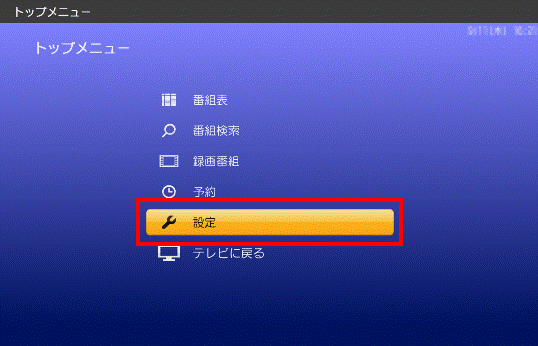
- 「設定」が表示されます。
「カーソル」ボタンで「テレビ設定」を選択し、「決定」ボタンを押します。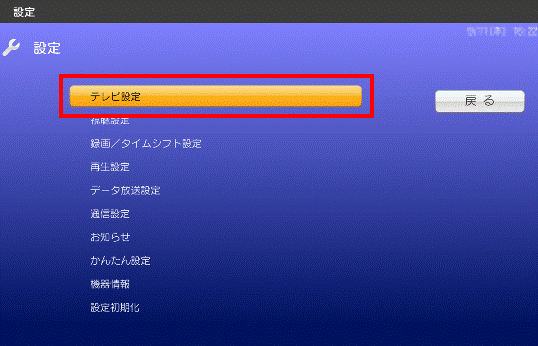
- 「テレビ設定」が表示されます。
「カーソル」ボタンで「地上デジタル」を選択し、「決定」ボタンを押します。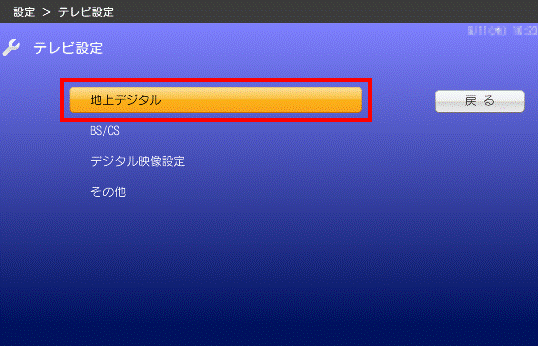
- 「地上デジタル」が表示されます。
「カーソル」ボタンで「チャンネルスキャン(地上デジタル)」を選択し、「決定」ボタンを押します。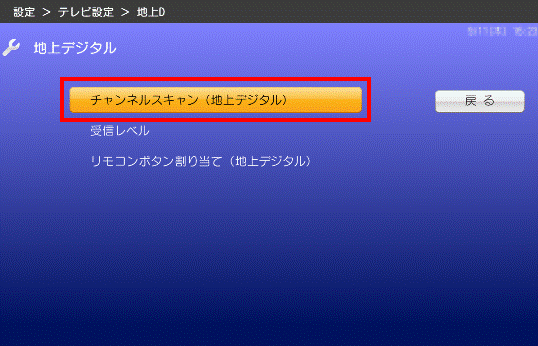
- 「チャンネルスキャン(地上デジタル)」が表示されます。
「カーソル」ボタンで「都道府県域:」を選択し、「決定」ボタンを押します。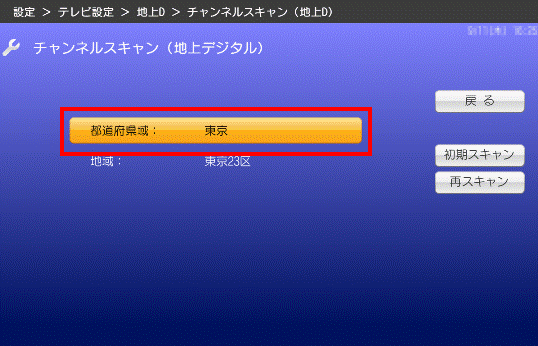
- 「カーソル」ボタンでお住まいの地域の都道府県域を選択し、「決定」ボタンを押します。
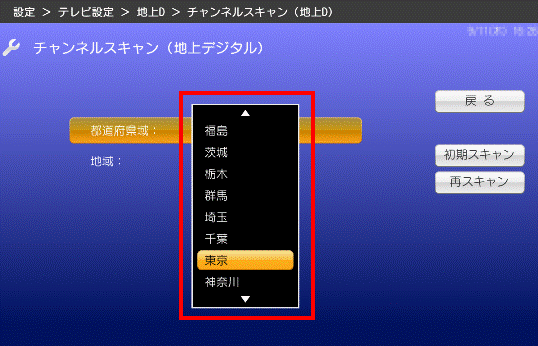
- 「カーソル」ボタンで「地域:」を選択し、「決定」ボタンを押します。
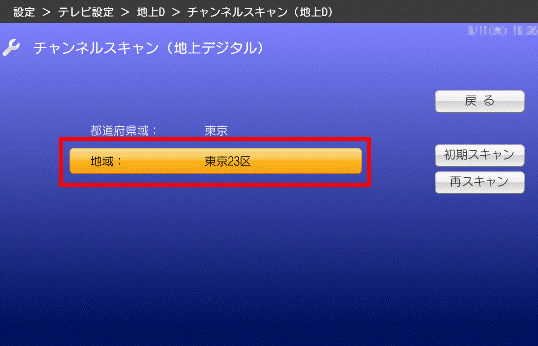
- 「カーソル」ボタンでお住まいの地域を選択し、「決定」ボタンを押します。
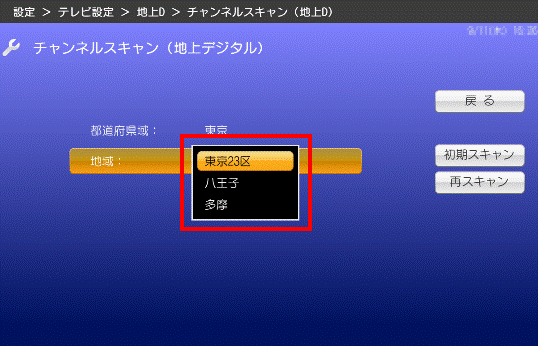
- 「カーソル」ボタンで「初期スキャン」、または「再スキャン」を選択し、「決定」ボタンを押します。
- 初期スキャン
リモコンのボタンに割り当てられた、現在のポジション設定をリセット(初期化)してからチャンネルスキャンを実行します。チャンネルスキャン完了後に、ポジション設定が自動的に割り当てられます。 - 再スキャン
リモコンのボタンに割り当てられた、現在のポジション設定を変更しないで、チャンネルスキャンだけを実行します。
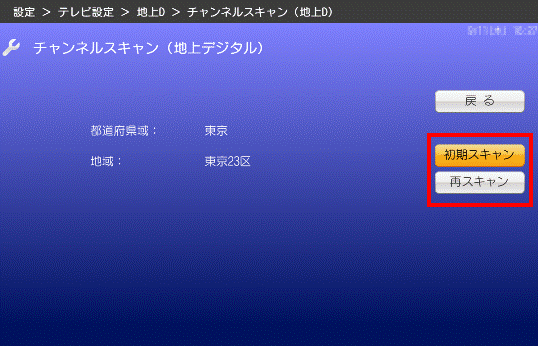
- 初期スキャン
- 地上デジタル放送のチャンネルスキャンが開始されます。
完了するまで、しばらく待ちます。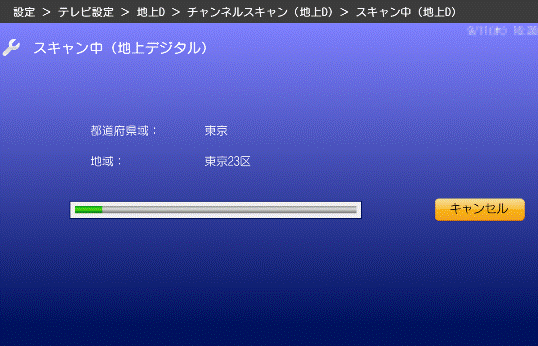
- 「続けてケーブルテレビ周波数帯域のスキャンも行いますか?」と表示されます。
ケーブルテレビ回線をご利用かどうかによって、「はい」、または「いいえ」を「カーソル」ボタンを押して選択し、「決定」ボタンを押します。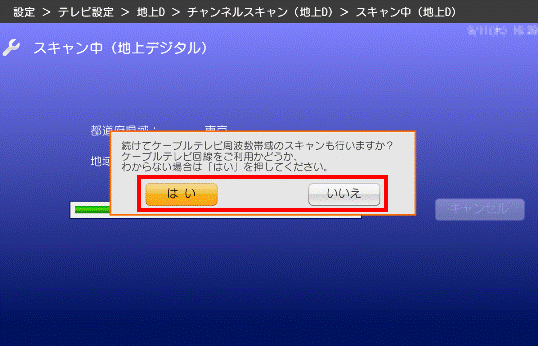

「はい」を選択すると、ケーブルテレビのチャンネルスキャンが開始されます。
完了するまで、しばらく待ちます。 - 「チャンネルスキャンが終わりました。」と表示されます。
「決定」ボタンを押します。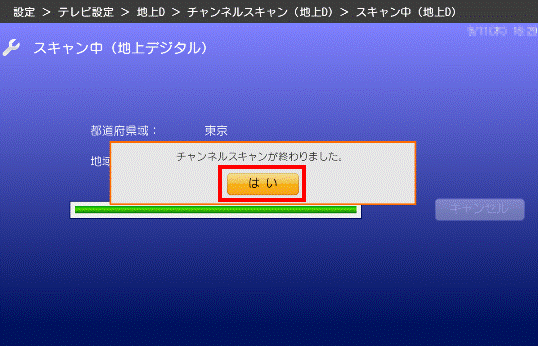
- 「リモコンボタン割り当て(地上デジタル)」が表示されます。
「戻る」ボタンを押します。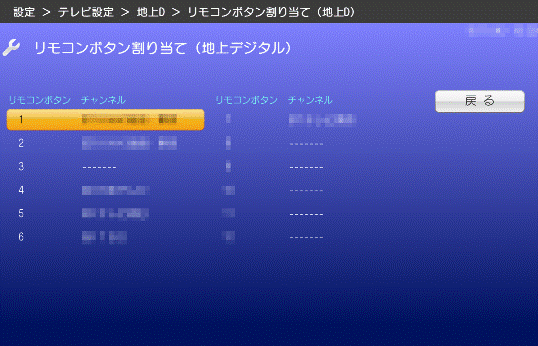
- 「ポジション設定を更新しました。」と表示されます。
「決定」ボタンを押します。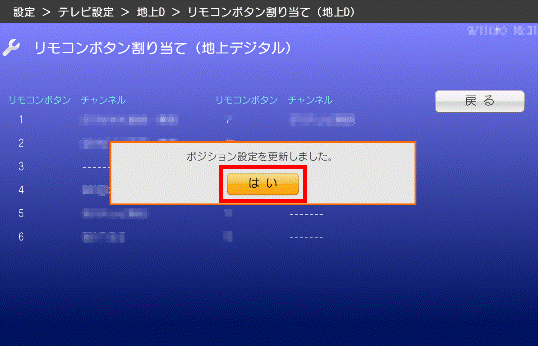
- ここまでの手順でチャンネルの再スキャンは完了です。
「戻る」ボタンを4回押して視聴画面に戻り、デジタル放送が視聴できることを確認します。
2007年春モデル〜2008年夏モデル
次の手順で、DigitalTVboxのチャンネルを再スキャンします。
操作はリモコンで行います。

項目を選択するときは、リモコンの「カーソル」ボタンを使用します。
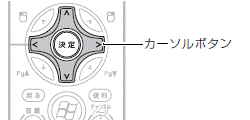

- DigitalTVboxを起動します。
- 「メニュー」ボタンを押します。
- 「トップメニュー」が表示されます。
「カーソル」ボタンで「設定」を選択し、「決定」ボタンを押します。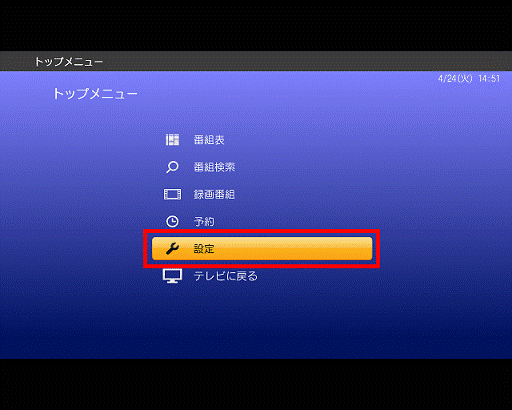
- 「設定」が表示されます。
「カーソル」ボタンで「テレビ設定」を選択し、「決定」ボタンを押します。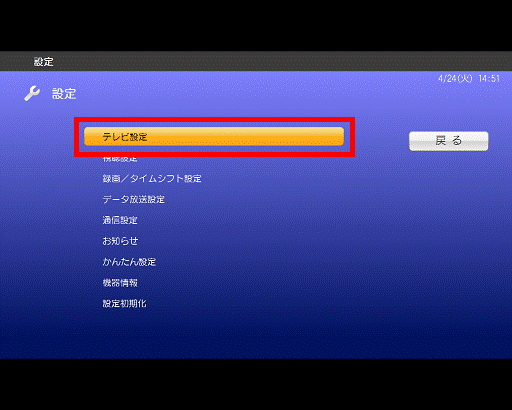
- 「テレビ設定」が表示されます。
「カーソル」ボタンで「地上デジタル」を選択し、「決定」ボタンを押します。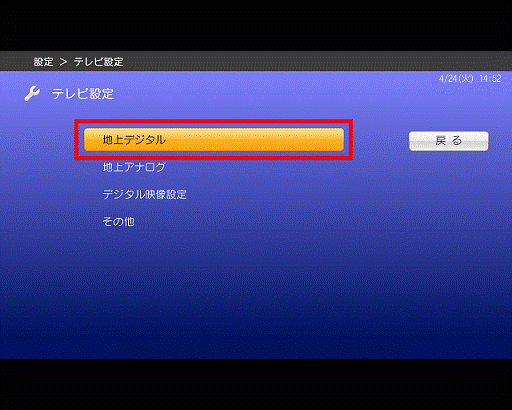
- 「地上デジタル」が表示されます。
「カーソル」ボタンで「チャンネルスキャン(地上デジタル)」を選択し、「決定」ボタンを押します。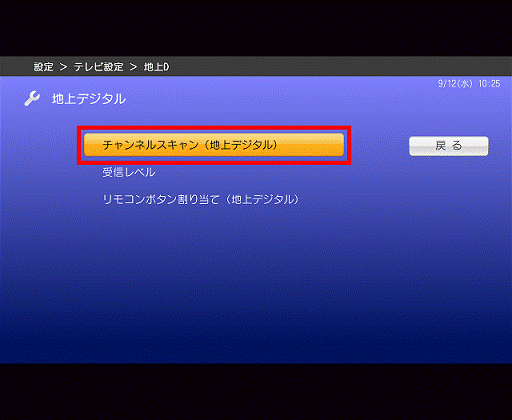
- 「チャンネルスキャン(地上デジタル)」が表示されます。
「カーソル」ボタンで「都道府県域:」を選択し、「決定」ボタンを押します。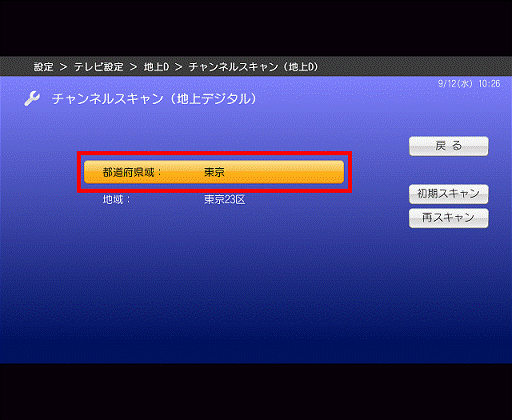
- 「カーソル」ボタンでお住まいの地域の都道府県域を選択し、「決定」ボタンを押します。
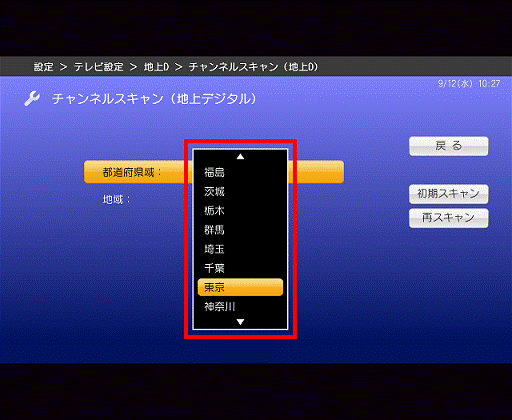
- 「カーソル」ボタンで「地域:」を選択し、「決定」ボタンを押します。
「地域:」が表示されていない場合は、手順11.へ進みます。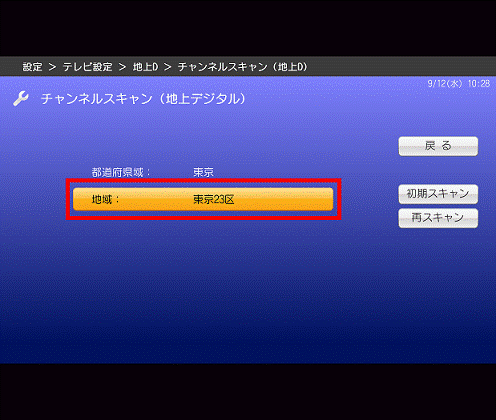
- 「カーソル」ボタンでお住まいの地域を選択し、「決定」ボタンを押します。
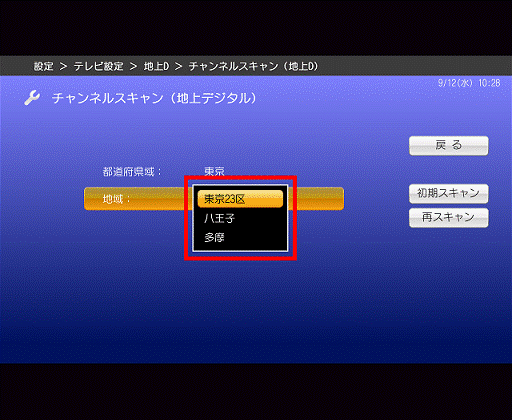
- 「カーソル」ボタンで「初期スキャン」、または「再スキャン」を選択し、「決定」ボタンを押します。
- 初期スキャン
リモコンのボタンに割り当てられた、現在のポジション設定をリセット(初期化)してからチャンネルスキャンを実行します。チャンネルスキャン完了後に、ポジション設定が自動的に割り当てられます。 - 再スキャン
リモコンのボタンに割り当てられた、現在のポジション設定を変更しないで、チャンネルスキャンだけを実行します。
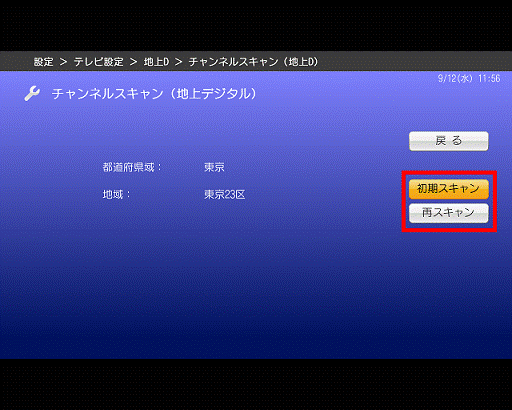
- 初期スキャン
- 地上デジタル放送のチャンネルスキャンが開始されます。
完了するまで、しばらく待ちます。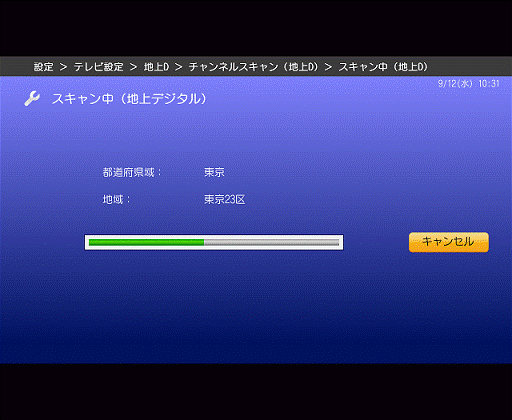
- 「続けてケーブルテレビ周波数帯域のスキャンも行いますか?」と表示されます。
ケーブルテレビ回線をご利用かどうかによって、「はい」、または「いいえ」を「カーソル」ボタンを押して選択し、「決定」ボタンを押します。

- 「はい」を選択すると、ケーブルテレビのチャンネルスキャンが開始されます。
完了するまで、しばらく待ちます。 - 「続けてケーブルテレビ周波数帯域のスキャンも行いますか?」と表示されない場合は、次の手順に進みます。
- 「はい」を選択すると、ケーブルテレビのチャンネルスキャンが開始されます。
- 「チャンネルスキャンが終わりました。」と表示されます。
「決定」ボタンを押します。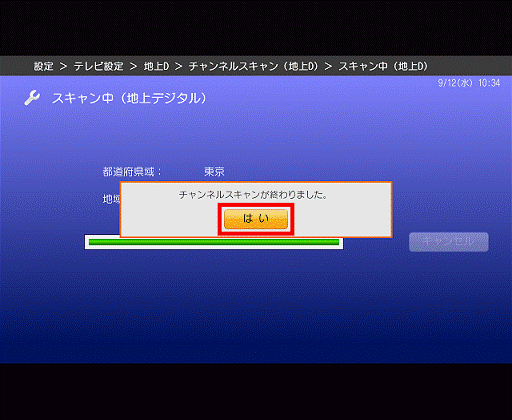
- 「リモコンボタン割り当て(地上デジタル)」が表示されます。
「戻る」ボタンを押します。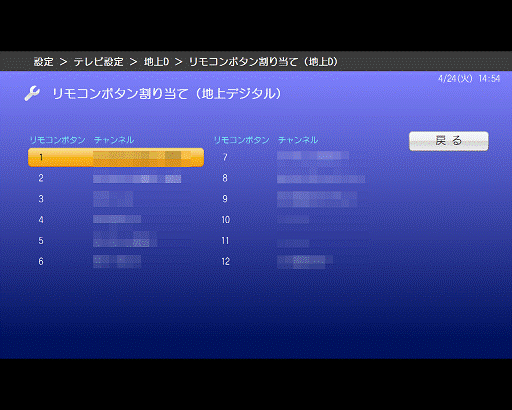
- 「ポジション設定を更新しました。」と表示されます。
「決定」ボタンを押します。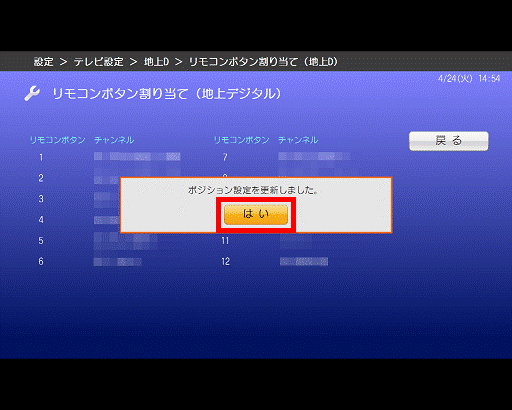
- 地上アナログ放送用チューナーを搭載しているかどうかによって、この後の手順が異なります。
- 地上アナログ放送用チューナーを搭載している場合
手順18.に進みます。 - 地上アナログ放送用チューナーを搭載していない場合
ここまでの手順で、チャンネルの再スキャンは完了です。
「戻る」ボタンを4回押して視聴画面に戻り、デジタル放送が視聴できることを確認します。
- 地上アナログ放送用チューナーを搭載している場合
- 「地上デジタル」が表示されます。
「戻る」ボタンを押します。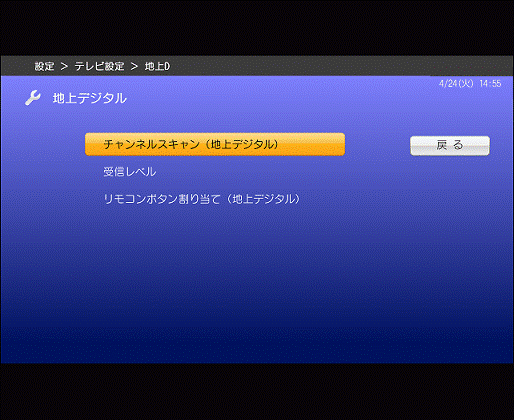
- 「テレビ設定」が表示されます。
「カーソル」ボタンを押して「地上アナログ」を選択し、「決定」ボタンを押します。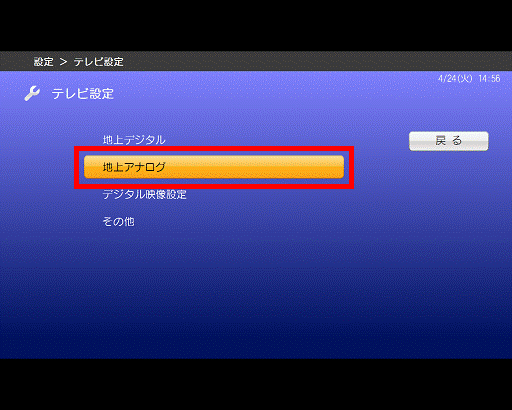
- 「地上アナログ」が表示されます。
「カーソル」ボタンを押して「自動チャンネル設定」を選択し、「決定」ボタンを押します。
- 「チャンネルスキャン(地上アナログ)」が表示されます。
「カーソル」ボタンを押して「都道府県域:」を選択し、「決定」ボタンを押します。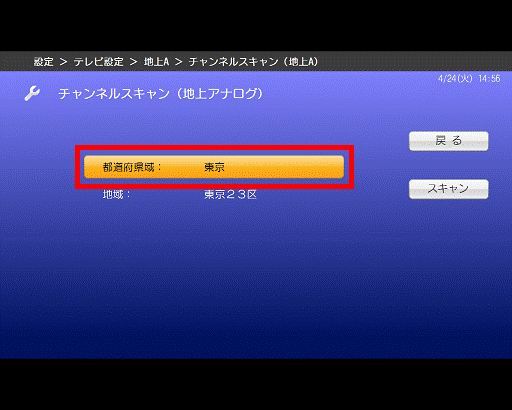
- 「カーソル」ボタンを押して、お住まいの都道府県域を選択し、「決定」ボタンを押します。
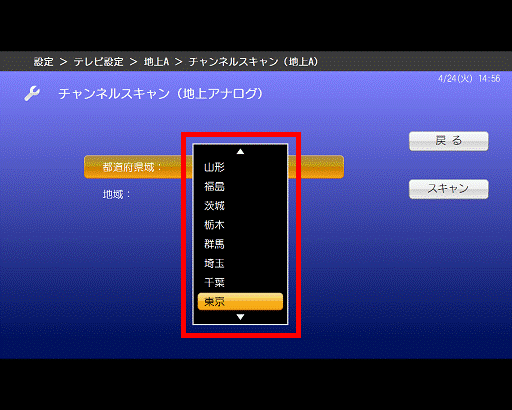
- 「カーソル」ボタンを押して「地域:」を選択し、「決定」ボタンを押します。
「地域:」が表示されていない場合は、手順25.へ進みます。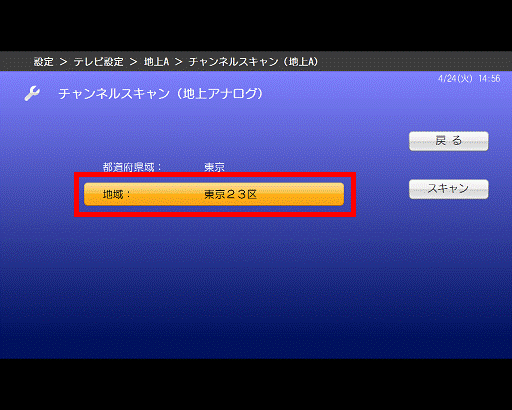
- 「カーソル」ボタンを押して、お住まいの地域を選択し、「決定」ボタンを押します。
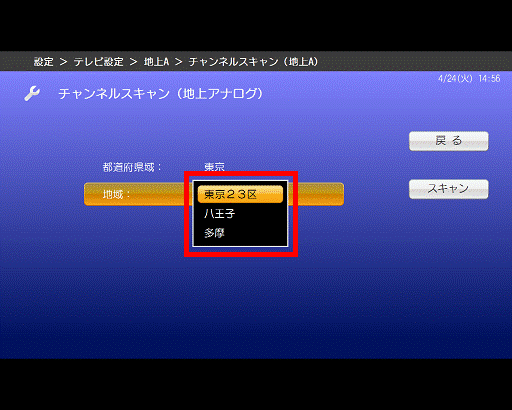
- 「カーソル」ボタンを押して「スキャン」を選択し、「決定」ボタンを押します。
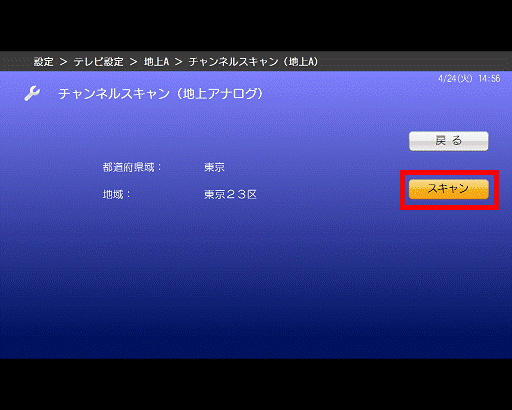
- 地上アナログ放送のチャンネルスキャンが開始されます。
完了するまで、しばらく待ちます。
- 「続けてケーブルテレビ周波数帯域のスキャンも行いますか?」と表示されます。
ケーブルテレビ回線をご利用かどうかによって、「はい」、または「いいえ」を「カーソル」ボタンを押して選択し、「決定」ボタンを押します。

「はい」を選択すると、ケーブルテレビのチャンネルスキャンが開始されます。
完了するまで、しばらく待ちます。 - 「チャンネルスキャンが終わりました。」と表示されます。
「決定」ボタンを押します。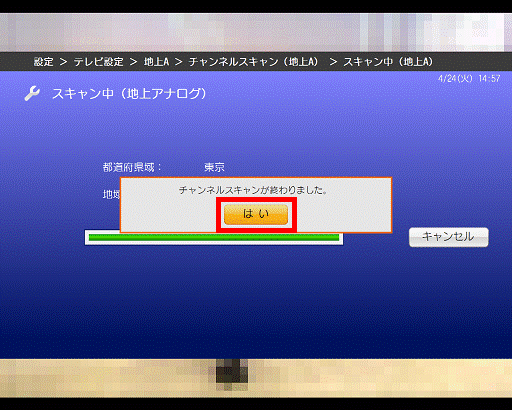
- 「リモコンボタン割り当て(地上アナログ)」が表示されます。
「戻る」ボタンを押します。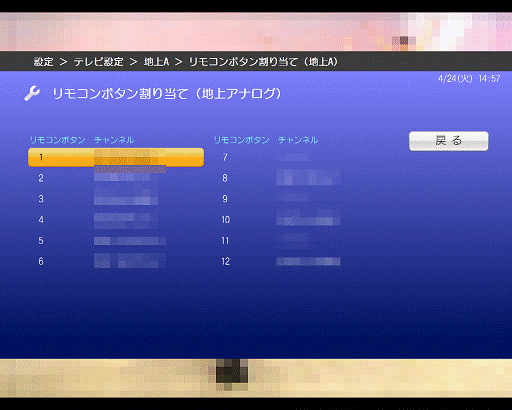
- 「ポジション設定を更新しました。」と表示されます。
「決定」ボタンを押します。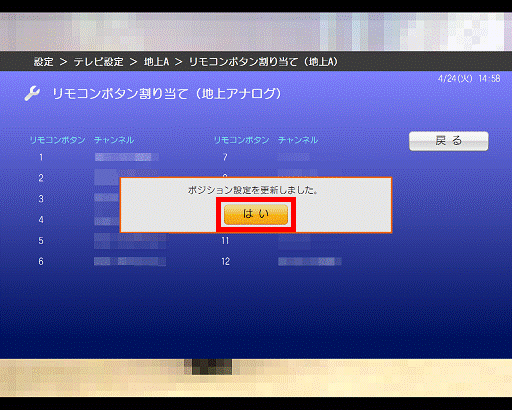
- 「地上アナログ放送」が表示されます。
「戻る」ボタンを4回押して視聴画面に戻り、デジタル放送、またはアナログ放送が視聴できることを確認します。



